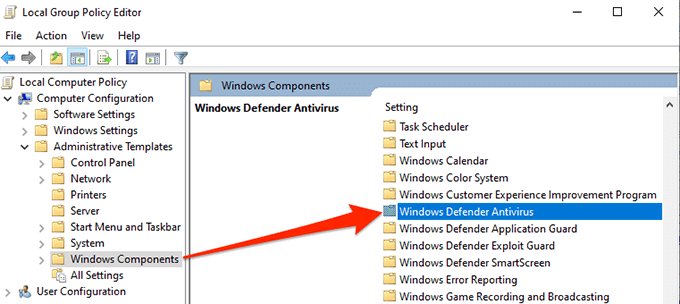อาจมีสาเหตุหลายประการที่ทำให้คุณต้องการปิด Windows Defender บนคอมพิวเตอร์ของคุณ บางทีบริการอาจรบกวนในขณะที่คุณกำลังเล่นเกมบนพีซี หรือบางทีคุณอาจเป็นนักพัฒนาซอฟต์แวร์และตรวจพบไฟล์ที่ไม่ใช่ไวรัสว่าเป็นไวรัส
มีทั้งข้อดีและข้อเสียในการปิดคุณลักษณะ การปิดใช้งานจะหยุดปัญหาที่คุณเผชิญอยู่ในขณะนี้ แต่จะทำให้คอมพิวเตอร์ของคุณเสี่ยงต่อภัยคุกคามมากมาย

หากการตัดสินใจขั้นสุดท้ายของคุณคือปิดมันมีหลายวิธีที่จะทำ มัน. หากคุณใช้ Windows 10 Home Home สองวิธีแรกจะใช้ได้กับคุณเนื่องจากวิธีที่สามต้องใช้ Local Group Editor Editor ซึ่งคุณจะไม่มีในคอมพิวเตอร์
ใช้ แอปการตั้งค่าเพื่อปิด Windows Defender
วิธีที่ง่ายที่สุดในการปิด Windows Defender บนพีซีที่ใช้ Windows 10 คือการใช้แอปการตั้งค่า มีตัวเลือกที่อนุญาตให้คุณ ปิดการป้องกันแบบเรียลไทม์ ซึ่งเท่ากับการปิดบริการ
นอกจากนี้หากคุณเคยตัดสินใจเปิดใช้บริการอีกครั้งคุณสามารถทำได้โดยเพียงแค่ เปิดใช้งานตัวเลือกที่คุณปิดการใช้งาน จากนั้นจะเปิดใช้งานคุณลักษณะนี้อีกครั้งสำหรับคุณ
ค้นหา การตั้งค่าโดยใช้การค้นหา Cortana และคลิกแอปเมื่อคุณเห็น

คลิกที่ตัวเลือกที่ระบุว่า อัปเดตและความปลอดภัยในหน้าจอต่อไปนี้

เลือก ความปลอดภัยของ Windowsจากตัวเลือกที่มีอยู่ในแถบด้านข้างซ้าย

คลิกที่ตัวเลือกที่ระบุว่า การป้องกันไวรัสและภัยคุกคามบนบานหน้าต่างด้านขวา

ในหน้าจอต่อไปนี้ภายใต้ส่วน การตั้งค่าการป้องกันไวรัสและภัยคุกคามให้คลิกตัวเลือกที่ระบุว่า จัดการการตั้งค่า

หน้าจอที่ตามมามีตัวเลือกมากมายให้คุณเปิดใช้งานและปิดการใช้งาน ค้นหาตัวเลือกที่ระบุว่า การป้องกันแบบเรียลไทม์ซึ่งควรอยู่ด้านบนและปิด

คุณจะได้รับพร้อมท์ถามว่าคุณต้องการอนุญาตให้แอปทำการเปลี่ยนแปลงอุปกรณ์ของคุณหรือไม่ คลิกที่ ใช่และดำเนินการต่อ
ตอนนี้ควรปิด Windows Defender แล้วคุณจะเห็นมันบนหน้าจอ

หากคุณจำเป็นต้องเปลี่ยน กลับมาเปิดใช้งานตัวเลือก การป้องกันแบบเรียลไทม์และจะเปิดใช้งาน
ใช้ Registry Editor เพื่อปิดการใช้งาน Windows Defender
ตัวแก้ไขรีจิสทรีบนพีซี Windows ของคุณ ให้คุณทำงานได้หลายอย่าง คุณสามารถใช้มันเพื่อเปิดและปิดบริการต่าง ๆ เพิ่มตัวเลือกใหม่ให้กับเมนูและอื่น ๆ หนึ่งในคุณสมบัติที่มีคือให้คุณเปิดใช้งานและปิดการใช้งาน Windows Defender ในเครื่องของคุณ
In_content_1 ทั้งหมด: [300x250] / dfp: [640x360]->
คุณสามารถเพิ่มรายการใหม่ในรีจิสทรีที่ปิด Windows Defender ในคอมพิวเตอร์ของคุณ ในอนาคตหากคุณต้องการคุณสมบัติกลับไปสิ่งที่คุณต้องทำคือลบรายการออกจากรีจิสทรีและคุณพร้อมแล้ว
ในขณะที่แก้ไขรีจิสทรีโปรดระมัดระวังในการเปลี่ยนรายการที่ไม่ถูกต้อง อาจทำให้ระบบของคุณทำงานผิดพลาด
กดปุ่ม Windows + Rในเวลาเดียวกันเพื่อเปิดกล่อง Run
พิมพ์ regeditในช่องและกด Enterเพื่อเปิดตัวแก้ไขรีจิสทรี

คลิกที่ ใช่ในข้อความแจ้งที่ปรากฏบนหน้าจอเพื่ออนุญาตให้แก้ไขรีจิสทรี
เมื่อเปิดขึ้นให้ขยายไดเรกทอรีที่แสดงในแถบด้านข้างซ้ายและมุ่งหน้าไปยังเส้นทางต่อไปนี้ คุณสามารถเพิ่มรายการที่ต้องการได้
HKEY_LOCAL_MACHINE \ SOFTWARE \ Policies \ Microsoft \ Windows Defender
เมื่อคุณไปถึงที่นั่นแล้ว - คลิกที่บานหน้าต่างด้านขวาและเลือก ใหม่แล้วตามด้วย ค่า DWORD (32 บิต)มันช่วยให้คุณเพิ่มรายการใหม่ลงในรีจิสทรี

ป้อน DisableAntiSpywareเป็นชื่อสำหรับรายการและ กด Enterรายการจะถูกบันทึกไว้

ดับเบิลคลิกที่รายการเพื่อแก้ไข
บนหน้าจอแก้ไข คุณจะพบฟิลด์ที่ระบุว่า ข้อมูลค่าค่าเริ่มต้นควรเป็น 0 ลบออกจากฟิลด์และป้อน 1เป็นค่าใหม่ จากนั้นคลิกที่ ตกลงเพื่อบันทึกการเปลี่ยนแปลง

ออกจาก Registry Editorบนคอมพิวเตอร์ของคุณ
เปิด เมนูเริ่มคลิกที่ไอคอนพลังงานและเลือก รีสตาร์ท มันจะรีคอมพิวเตอร์ของคุณ
เมื่อคอมพิวเตอร์บูทขึ้นคุณจะพบว่า Windows Defender ถูกปิดใช้งานอย่างสมบูรณ์
ใช้ตัวแก้ไขนโยบายกลุ่มเพื่อ ปิด Windows Defender
หากคุณใช้ Windows 10 รุ่น Pro ในคอมพิวเตอร์ของคุณคุณสามารถเปลี่ยนตัวเลือกใน Local Group Policy Editor เพื่อปิด Windows Defender มันง่ายกว่า 3และทำได้ในเวลาไม่นาน
คุณสามารถใช้วิธีการเดียวกันนี้เพื่อเปิด Windows Defender ได้เมื่อต้องการ ในเวลานั้นคุณต้องเลือกตัวเลือกที่ปิดใช้งาน
กดทั้งปุ่ม Windowsและ Rพร้อมกันเพื่อเปิด Run ในช่อง
พิมพ์ gpedit.mscในช่องที่เปิดบนหน้าจอและกด Enterมันจะเปิดตัวแก้ไขนโยบายกลุ่มท้องถิ่น

จากแถบด้านข้างซ้ายขยายตัวเลือกที่ระบุว่า การกำหนดค่าคอมพิวเตอร์แข็งแรง>.

รายการใหม่สองสามรายการจะปรากฏขึ้นภายใต้ตัวเลือกหลัก คลิกที่ตัวเลือกที่ระบุว่า เทมเพลตการดูแลระบบเป็นตัวเลือกที่เรากำลังค้นหาอยู่

คลิกที่ ส่วนประกอบของ Windowsในแถบด้านข้างซ้ายและเลือก Windows Defender Antivirusในบานหน้าต่างด้านขวา
ค้นหาตัวเลือกที่ระบุว่า ปิด Windows Defender Antivirusในบานหน้าต่างด้านขวาและดับเบิลคลิกที่มัน

กล่องจะเปิดขึ้นเพื่อให้คุณเปิดใช้งานและปิดการใช้งานตัวเลือก เลือกช่องตัวเลือกสำหรับ เปิดใช้งานเพื่อเปิดใช้งานคุณลักษณะ มันเปิดใช้งานคุณลักษณะที่ปิดใช้งาน Windows Defender ในกรณีที่คุณสับสน จากนั้นคลิกที่ ตกลงที่ด้านล่างเพื่อบันทึกการเปลี่ยนแปลง

ออกจาก นโยบายกลุ่มท้องถิ่น เครื่องมือแก้ไข
รีบูตคอมพิวเตอร์ของคุณ
Windows Defender ควรปิดการใช้งานตราบใดที่คุณไม่เข้าใช้ตัวเลือกที่อธิบายไว้ข้างต้นและสลับ ตัวเลือกนั้น
Windows Defender เป็นเครื่องมือที่ดี มีไว้เพื่อป้องกันไวรัสและภัยคุกคามอื่น ๆ ในระบบของคุณ นี่เป็นเครื่องมือที่คุณใช้เพื่อป้องกันคอมพิวเตอร์ของคุณหรือไม่? ถ้าไม่คุณใช้ทางเลือกอะไร? เราต้องการทราบในความคิดเห็นด้านล่าง
กระทู้ที่เกี่ยวข้อง: